Antes de empezar con todo el tema de filtros, si no tienes claro qué es Supermetrics y quieres leer antes en profundidad qué es Supermetrics, haz clic en los enlaces anteriores, para acceder a nuestros artículos más completos.
Supermetrics, al igual que otras herramientas, permite hacer dos tipos de filtros: sobre métricas y sobre dimensiones.
En el sexto desplegable tendremos a nuestra disposición todas las dimensiones y métricas de la fuente de datos que hayamos elegido al comenzar a configurar la conexión.
En este post
Cómo hacer filtros sobre dimensiones – Supermetrics Google Sheets
Tenemos a nuestro alcance la posibilidad de filtrar por la dimensión que deseemos de entre las que estén accesibles a través de la API correspondiente a la fuente de datos que estemos utilizando.
Es importante conocer los operadores que podemos aplicar a la hora de filtrar. Estos son:
- Igual (EQUAL)
- No igual, distinto de (DOES NOT EQUAL)
- Contiene (CONTAINS)
- No contiene (DOES NOT CONTAIN)
- Coincide con la expresión regular (MATCHES REGEX)
- No coincide con la expresión regular (DOESN’T MATCH REGEX)
- Mayor que (GREATER THAN)
- Menor que (LESS THAN)
No hay mucho misterio aquí, si estás familiarizado con el uso de filtros, reconocerás las opciones habituales. De cara al filtro de dimensiones, las 4 primeras serán las de uso más directo y frecuente.
Recuerda que «EQUAL» significa «exactamente igual», y «DOES NOT EQUAL» cualquier cosa diferente al valor que indiques como comparación, mientras que «CONTAINS» y «DOES NOT CONTAIN» son precisamente más flexibles, permitiéndonos jugar con partes de cadenas de texto, o abriendo el abanico de opciones, como en el pantallazo del ejemplo: «Fuente contiene google / Source contains google» devuelve todos los orígenes de tráfico cuyo fuente/medio contenga la cadena de texto «google».
Usando estos operadores, y combinando varios filtros con cláusulas de «Y» o de «O» (AND / OR), deberíamos ser capaces de filtrar la información que nos interese. Recuerda que si elegimos añadir un filtro usando «AND» los datos que nos devolverá la fuente de datos escogida a través de Supermetrics deberán satisfacer ambas condiciones, mientras que si añadimos un filtro usando «OR» con que se cumpla una de las dos condiciones los datos ya se calificarán para aparecer. Cuidado con esto, los filtros «OR» son por tanto, un poco «peligrosos».
En este link es posible consultar las dimensiones y métricas que Google Analytics, por ejemplo, pone a nuestra disposición y que Supermetrics es capaz de devolver. Y en este otro, las que podemos trabajar con Google Ads.
Cómo hacer filtros sobre métricas – Supermetrics Google Sheets
Para realizar filtros sobre métricas con Supermetrics aplicaremos mayoritariamente los dos últimos operadores, Mayor que y Menor que.
Estos dos operadores nos permitirán, entre otras cosas, despreciar los datos más pequeños o menos representativos, y centrarnos, como en el ejemplo, en los orígenes de tráfico con más de 100 sesiones al día, de entre los que cumplan además la otra condición solicitada, que incluyan «google» en la dimensión Source (Fuente).
Como hemos comentado anteriormente, deberemos estar vigilantes con el correcto uso de «AND» y «OR», ya que elegir mal aquí nos exportará datos tremendamente diferentes.
Ejemplos de filtros sobre Google Analytics con Supermetrics
Por mencionar algunos ejemplos útiles, exportaremos datos útiles de Google Analytics de cara a tareas de desarrollo web filtrando por dispositivo (deviceCategory), por explorador (browser) o por resolución de pantalla (ScreenResolution).
Si estamos interesados en exportar datos de Google Analytics para captación de tráfico, deberemos filtrar por dimensiones como Fuente, Medio, Fuente / Medio, Campaña, además por supuesto de las dimensiones temporales.
Si nos interesa exportar datos de Google Analytics para UX o CRO, deberemos exportar métricas como Conversion Rate (transactionspersession), Keywords usadas en nuestro buscador (searchkeyword), páginas vistas por sesión (pageviewsPerSession)…
La lista es interminable. Con la experiencia iremos descubriendo más y más usos para Supermetrics para Google Sheets.
Descarga Supermetrics for Google Sheets (trial GRATIS 7 días)
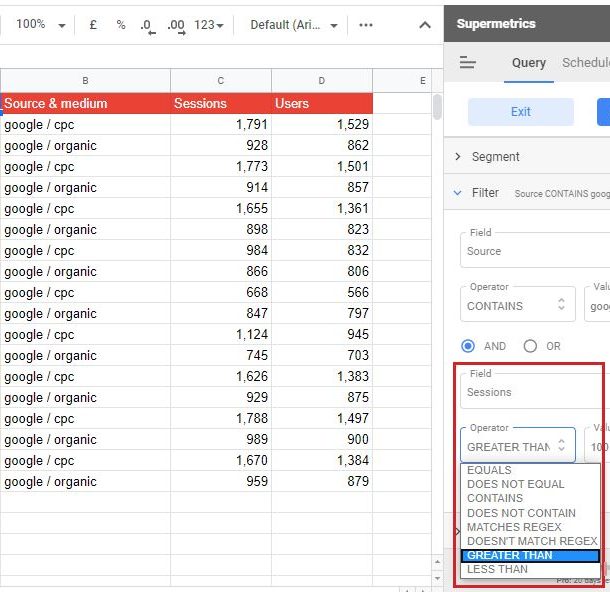
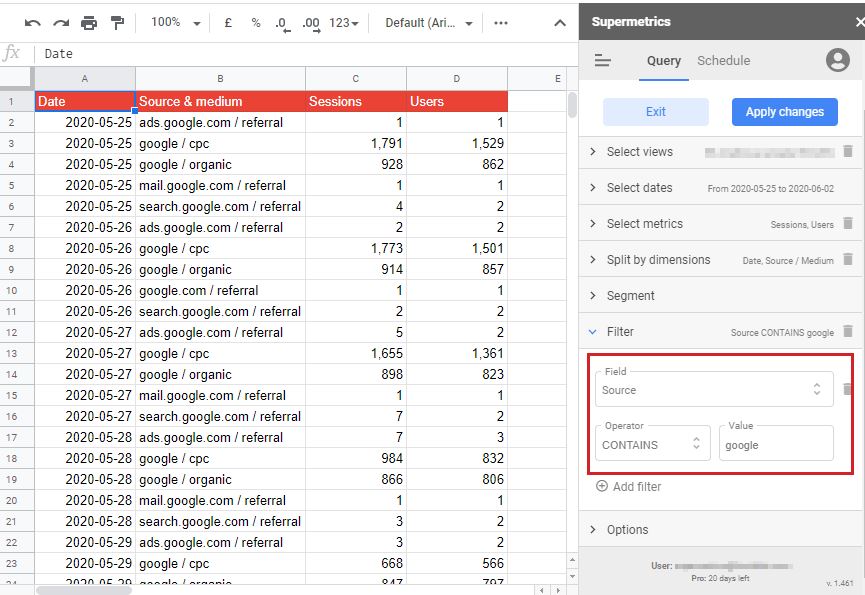
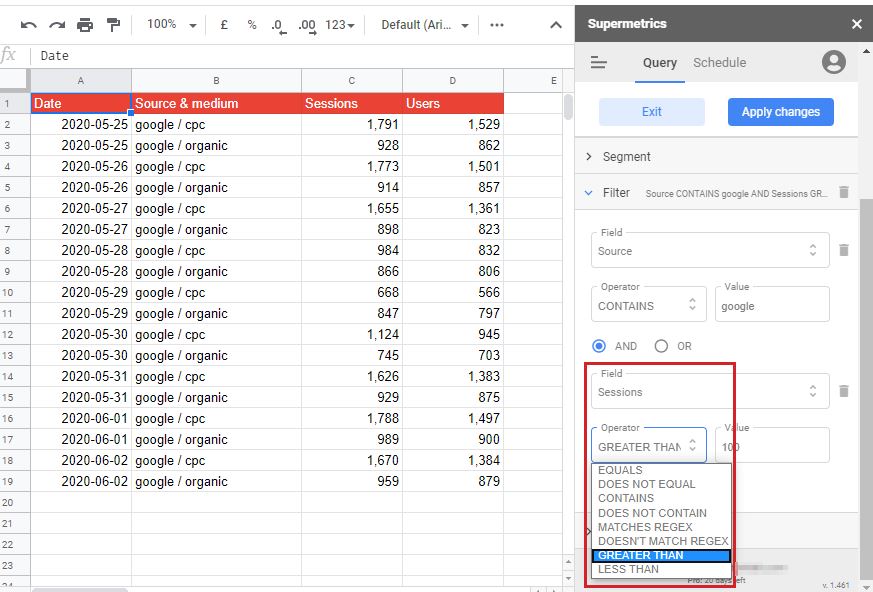

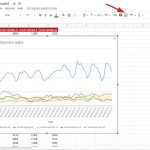
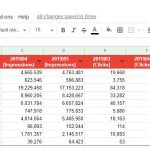

Deja una respuesta